Mange excel-brukere har rapportert å se en feil mens de opprettet pivottabeller i excel-arbeidsboken. Den fullstendige feilmeldingen er som følger-
"Datakildereferansen er ikke gyldig."
Ved detaljert undersøkelse ses feilen når-
- Filnavnet inneholder ugyldige tegn.
- Filen åpnes fra Internet Explorer.
Hvis du ser dette problemet i systemet ditt, ikke få panikk. Denne artikkelen dekker reparasjoner for å overvinne Datakildereferansen er ikke gyldig feil.
Fix 1: Fjern ugyldige tegn fra filnavnet.
Den vanligste grunnen til å se denne feilen er når filnavnet inneholder ugyldige tegn. Følgende tegn når de finnes i filnavnet er ugyldige
< >? [ ]: | *.
Hvis du ser at filnavnet ditt inneholder ett av disse tegnene, bør du vurdere å fjerne dem.
For eksempel hvis filnavnet er Excel[1], vurdere å gi det nytt navn Excel_1
Gjør følgende for å gi nytt navn til filen:
1. Høyreklikk på den problematiske filen.
2. Velge Gi nytt navn.
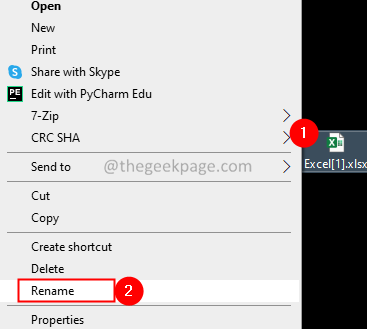
3. Gi et gyldig navn og treff Tast inn.
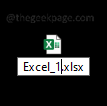
Sjekk nå om du kan lage pivottabeller.
Fix 2: Lagre filene som er åpnet fra Internet Explorer.
Når du åpner filen fra Internet Explorer, opprettes en kopi av den filen i den midlertidige katalogen. Denne kopien får nytt navn med hakeparenteser. Du ser en feil siden filnavnet inneholder ugyldige tegn (firkantede parenteser).
Klikk på for å unngå feilen Lagre. Lagre filen først, og prøv deretter å gjøre endringer.
Det er alt.
Vi håper denne artikkelen har vært informativ. Takk for at du leser.
Kommenter gjerne og gi oss beskjed om løsningen som hjalp deg. Dette vil også andre lesere ha nytte av.


